В этой статье вы узнаете всю основную информацию о том, как пользоваться Скайпом, познакомитесь с его интерфейсом и, возможно, найдете полезные и в то же время не встречающиеся вам ранее функции.
Десктопные версии Скайп
Windows
В общий расчет категории Windows мы берем версии Windows XP, Windows 7, Windows 8.1 и Windows 10.
Отличий в версиях практически нет, лишь в Windows 10 Skype идет сразу в комплекте, так что для работы вам потребуется только аккаунт Microsoft, который вы уже создали.
Установка и другие особенности скайпа едины для каждой версии Windows.
MAC OS X
Различий в работе Skype между разными версиями MAC OS X нет, даже с установкой программы проблем у вас не возникнет, ведь установщик самостоятельно подберет нужную конфигурацию программы для вашей системы.
В отличие от Windows, у пользователя с MAC OS есть некоторые трудности, связанные с удобством использования единого аккаунта Microsoft.
Работа со Скайпом на компьютере
Как можно было понять, различий десктопных версий Skype между различными операционными системами мало. Различия не отразились и на функционале программ.
Как пользоваться Скайпом ( Skype )
Знакомство с интерфейсом
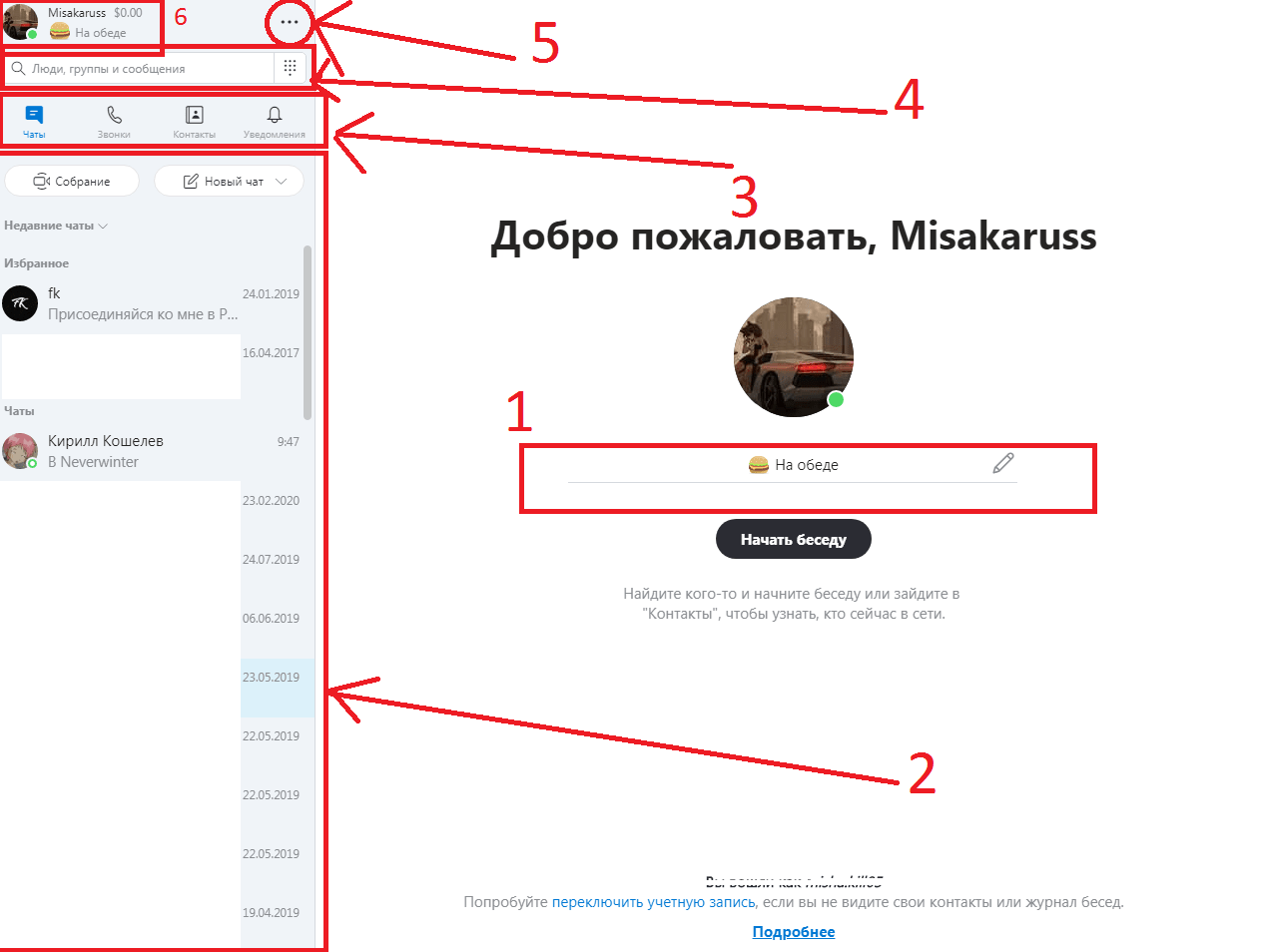
- Начальный экран с полем для смены статуса. Он всегда отображается под вашим ником;
- Огромное окно с доступными чатами и вашими контактами. После клика по ним начальный экран заменяется окном с чатом выбранного человека;
- Иконки, после клика по которым окно с доступными чатами изменится на:
- окно с чатами,
- окно с контактами, которым можно позвонить,
- доступные контакты, упорядоченные по именам,
- уведомления, например, о добавлении вас в друзья.
Звонки в Скайп
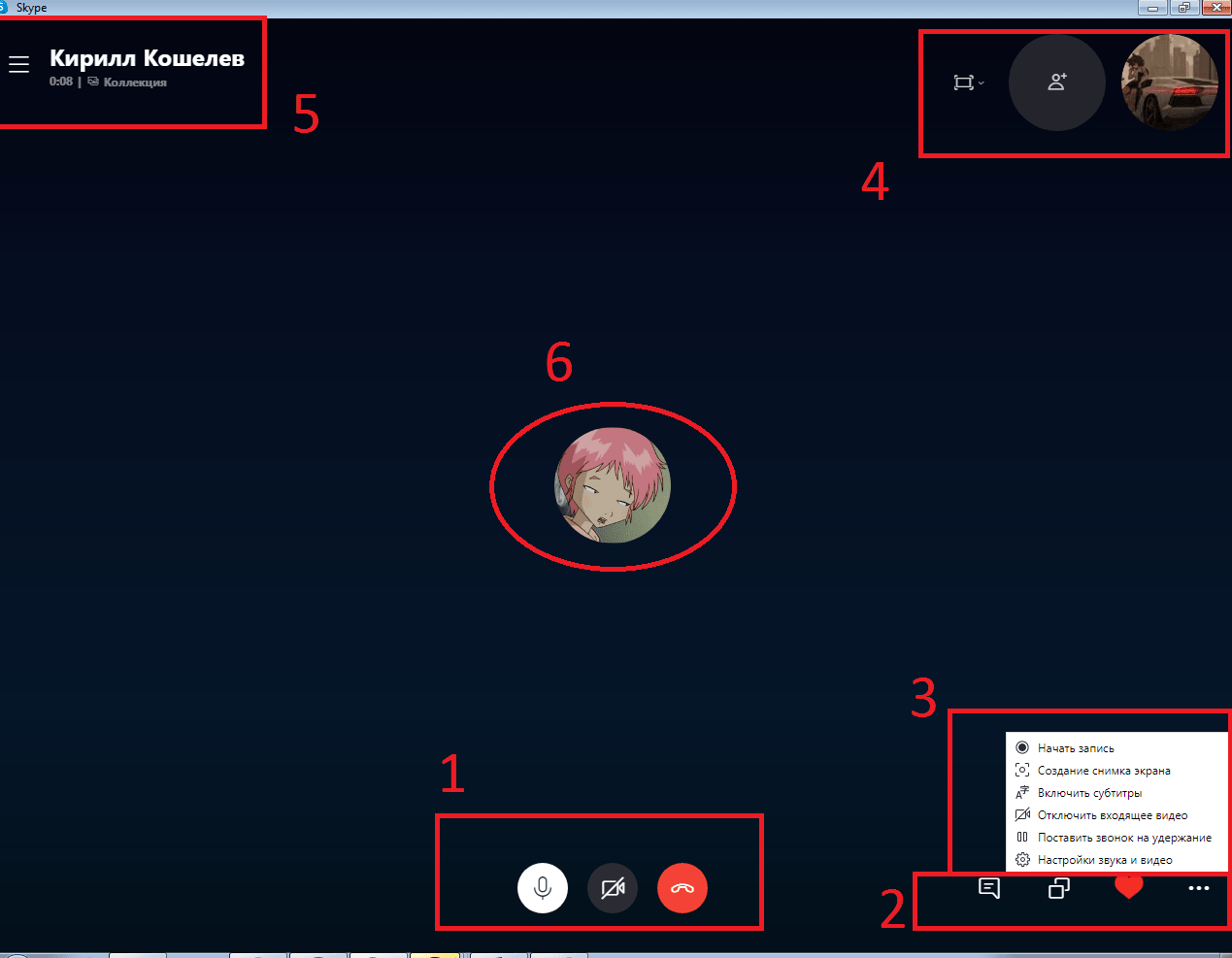
Позвонить пользователю можно нажав на него в окне с чатами, а затем в верхнем правом углу кликнув по иконке звонка.
Со звонком открывается подобное окно.
- Основные 3 кнопки: отключение/включение микрофона, отключение/включение вэб-камеры и завершение звонка;
- Открытие окна с чатом, демонстрация экрана и открытие дополнительных функций;
- Дополнительные функции:
- запись звонка,
- создание скриншота и сохранение его в папке с программой,
- экспериментальная функция создания автоматических субтитров,
- отключение всего входящего видео для экономии трафика,
- удержание звонка (пауза),
- Настройки звонка.
Мобильные версии Skype
Разницы между приложениями для IOS и Android нет. Skype работает на версиях Android не ниже 4.0.4 и версиях IOS не ниже 10.
Работа с мобильной версией скайп
Знакомство с интерфейсом
Что такое скайп и как им пользоватся — урок 16
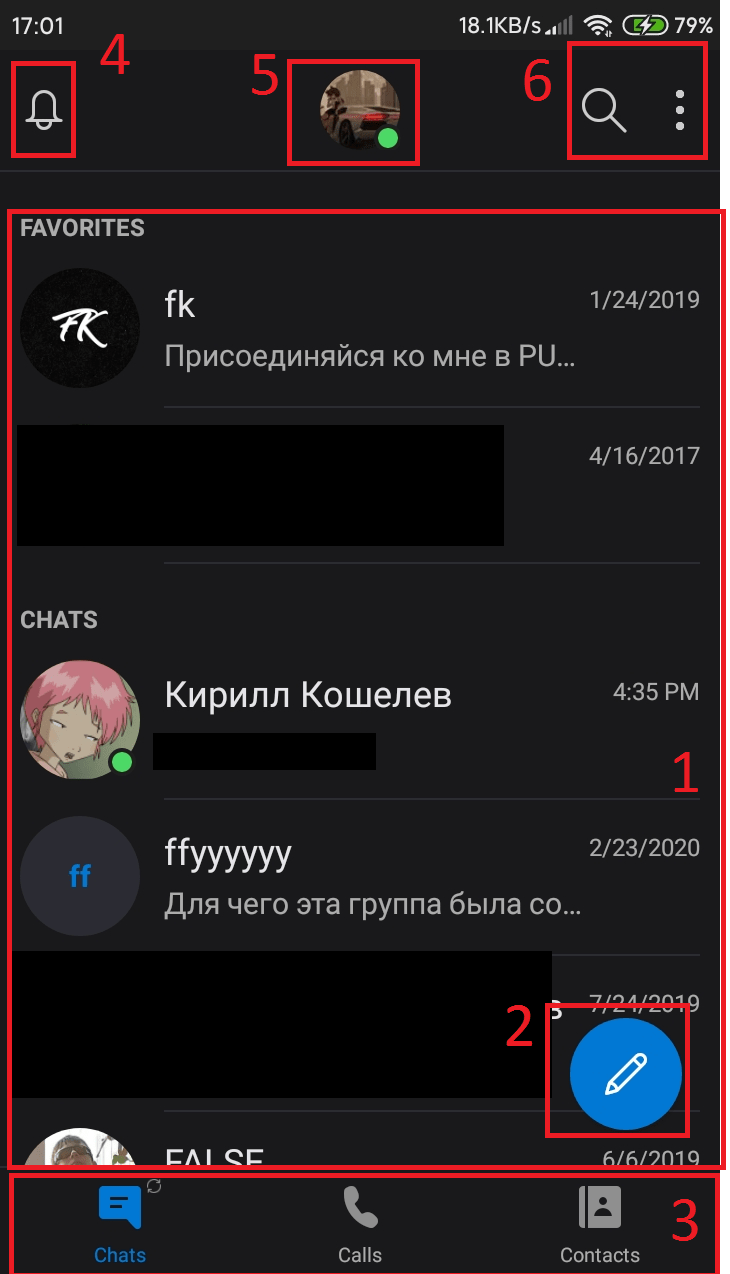
- Основное окно с контактами;
- Кнопка для создания новых групповых чатов, приглашения новых пользователей через SMS сообщение вашему контакту;
- Выбор фильтра показа пользователей по чатам, звонкам или в виде контактов, упорядоченных по именам;
- Кнопка для показа уведомлений;
- Ваш профиль. Нажатие на него откроет меню редактирования ника, статуса, аватарки и т.д.;
- Кнопки открытия поиска по именам и сообщениям и дополнительное меню с настройками и другими малоиспользуемыми функциями.
Звонок
Чтобы позвонить выберете пользователя и нажмите кнопку звонка в правом верхнем углу.
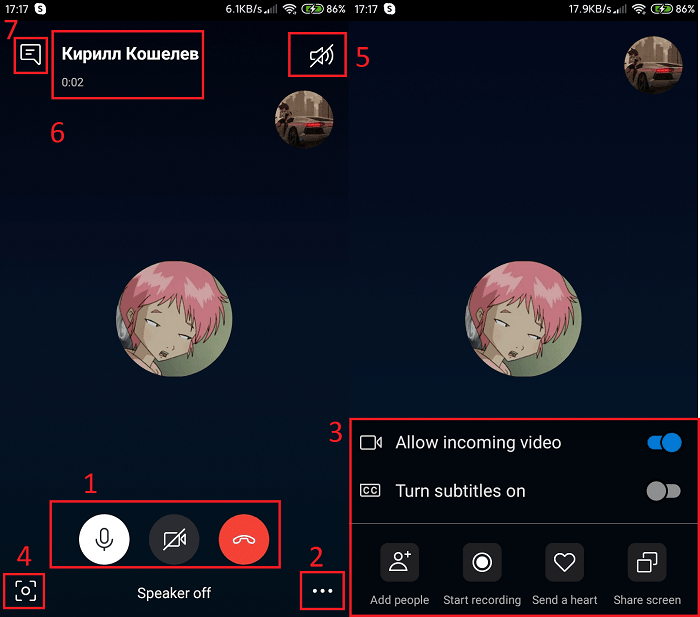
- Основные кнопки: включение/отключение микрофона с камерой и завершение звонка;
- Дополнительные функции;
- Окно дополнительных функций с демонстрацией экрана, записью звонка и т.д.;
- Снимок экрана;
- Включение основного динамика для громкой связи;
- Основная информация: имя собеседника и время звонка;
- Кнопка открытия чата с собеседником.
Источник: skype.su
Что такое Skype? Преимущества и недостатки этого сервиса

Программа Skype – одно из лучших изобретений человечества, которое позволяет осуществлять связь между абонентами с помощью сети интернет совершенно бесплатно.
Имеется возможность говорить не только через компьютер, но и делать звонки на телефоны. Однако эта услуга является платной. Порадует программа наличием голосовых звонков, стандартными функциями мессенджера, а также возможностью групповой видеоконференции. Всё это будет доступно каждому пользователю, главное что нам потребуется — это зарегистрироваться в Скайп, подключить микрофон и желательно веб-камеру, чтобы собеседник нас видел.
Благодаря мгновенному обмену сообщений можно создать онлайн-конференцию, в ней могут принять участие 100 человек. Кроме того, обмениваться фотографиями или различными файлами стало теперь еще гораздо удобней.
Защита информации – характерная особенность программы. Она автоматически шифрует все данные, чтобы информацией не воспользовались третьи лица. Программа имеет неназойливую рекламу, но не стоит пугаться, а о баннерах и всплывающих окнах можно и во все забыть.
Skype сделала свой упор на видео и голосовое общение. Она открывает огромные возможности и перспективы, а также является незаменимым средством общения для людей, находящихся в разных уголках планеты. Еще одно преимущество программы – бесплатная регистрация, что делает ее весьма популярной и содействует росту пользования этого изобретения. Кроме того, используемое оборудование создает все условия для обеспечения качественной связи. Среди вышеуказанных преимуществ многие убедились, что Skype присущи простота в применении, отличное качество звука, а также нравится функция, позволяющая видеть изображение собственного видео в окне собеседника.
Среди недостатков некоторые пользователи отмечают новый интерфейс, который является огромным, а также отсутствие полноценной технической поддержки. Эта программа является бесплатной, а значит, никто не обязан отвечать на вопросы пользователя круглосуточно. Еще один недостаток заключается в том, что невозможно отправить факс. Хотя этот факт может показаться весьма несущественным, но для деловых людей порой становится непреодолимым препятствием. Кроме того, у абонента нет гарантий, что у него не начнутся проблемы с качеством связи, особенно если звонок совершается куда-то очень далеко.
Среди аналогичных сервисов можно выделить уже знакомые всем ICQ, программы Miranda IM, Viber, ooVoo и многие другие. Хотя все эти программы отличаются между собой, имеют различные особенности, преимущества и недостатки.
- Набор рукописного текста
- Как получается цифровое фото – объясним доходчиво
Источник: pksecurity.ru
Что такое скайп, и как им пользоваться
Skype является бесплатным приложением, позволяющим осуществлять голосовую и видеосвязь, а также обмениваться сообщениями между пользователями через интернет. Помимо этого, при помощи Skype можно звонить как на мобильные, так и на стационарные телефоны, однако данная возможность является платной. Вся передаваемая информация шифруется, что обеспечивает конфиденциальность переговоров.
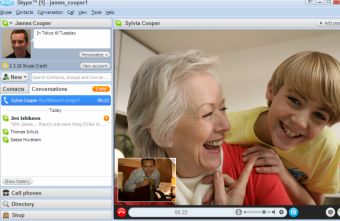
Статьи по теме:
- Что такое скайп, и как им пользоваться
- Как завести skype
- Как писать сообщения в Skype
- Как создать свой скайп
Чтобы начать пользоваться программой, достаточно загрузить ее с официального сайта http://skype.com и установить. Существуют версии Skype для большинства популярных операционных систем и устройств: Windows, Mac, Linux, Android, iPhone, iPad, Symbian, а также телевизоров Samsung и Panasonic.
Для возможности использования Skype потребуется регистрация. Создать свою учетную запись можно как на официальном сайте по ссылке http://www.skype.com/go/join, так и после первого запуска программы – достаточно кликнуть по ссылке «У вас нет логина?». После этого необходимо ввести имя и фамилию, желаемый логин в системе Skype и придумать надежный пароль. Остальную информацию можно ввести по желанию и при необходимости заполнить в будущем.
Чтобы добавить пользователей в свой список, выберите в меню программы «Контакты» –> «Добавить новый контакт». В открывшемся окне вы сможете осуществить поиск по таким параметрам как электронная почта, номер телефона, имя и фамилия, логин в Skype. Кликните по кнопке «Добавить контакт», чтобы пользователь оказался в вашем списке.
В левой части окна программы во вкладке «Контакты» расположен список добавленных пользователей. Те из них, которые на данный момент находятся в сети, обозначены соответствующим значком. Чтобы начать общение, кликните правой кнопкой мыши по контакту и выберите один из желаемых вариантов: «Позвонить», «Видеозвонок», «Начать чат», «Отправить файл». Это же меню позволяет совершать другие действия над контактом: просматривать информацию, удалять из списка.
Процесс общения отображается в правой части окна программы. Здесь располагается чат, в котором можно обмениваться текстовыми сообщениями, а также изображение с веб-камеры собеседника, если вы общаетесь в режиме видеозвонка.
Источник: www.kakprosto.ru